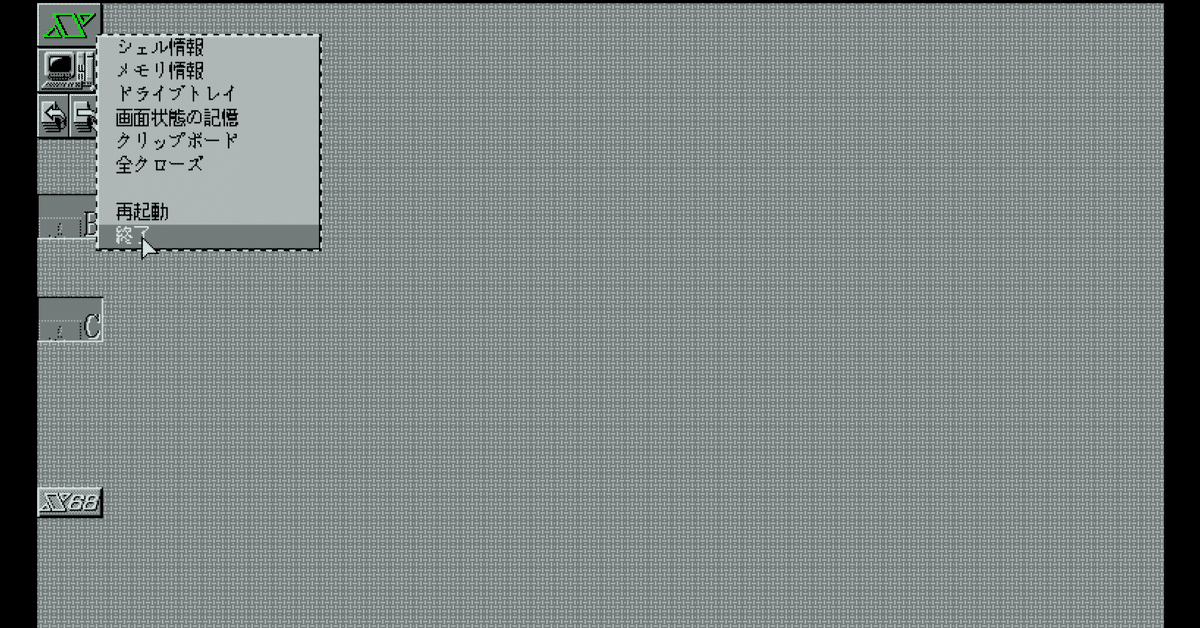
SX-WINDOWセットアップ
さて、今回もHDDイメージを適当にバックアップし作業を開始します。
はじめに
私は大昔、SX-WINDOWをイメージ化しておきました。
なので、インストール.Xでセットアップします。
手動インストールは
に詳しい記述がありますので、そちらを参照してください。
なお、HDD上のCONFIG.SYSやAUTOEXEC.BATのバックアップをD:ドライブにとっておいてください。
インストール
0ドライブにシステムディスク
1ドライブに拡張ディスク
をセットし、XM6typeGを起動します。
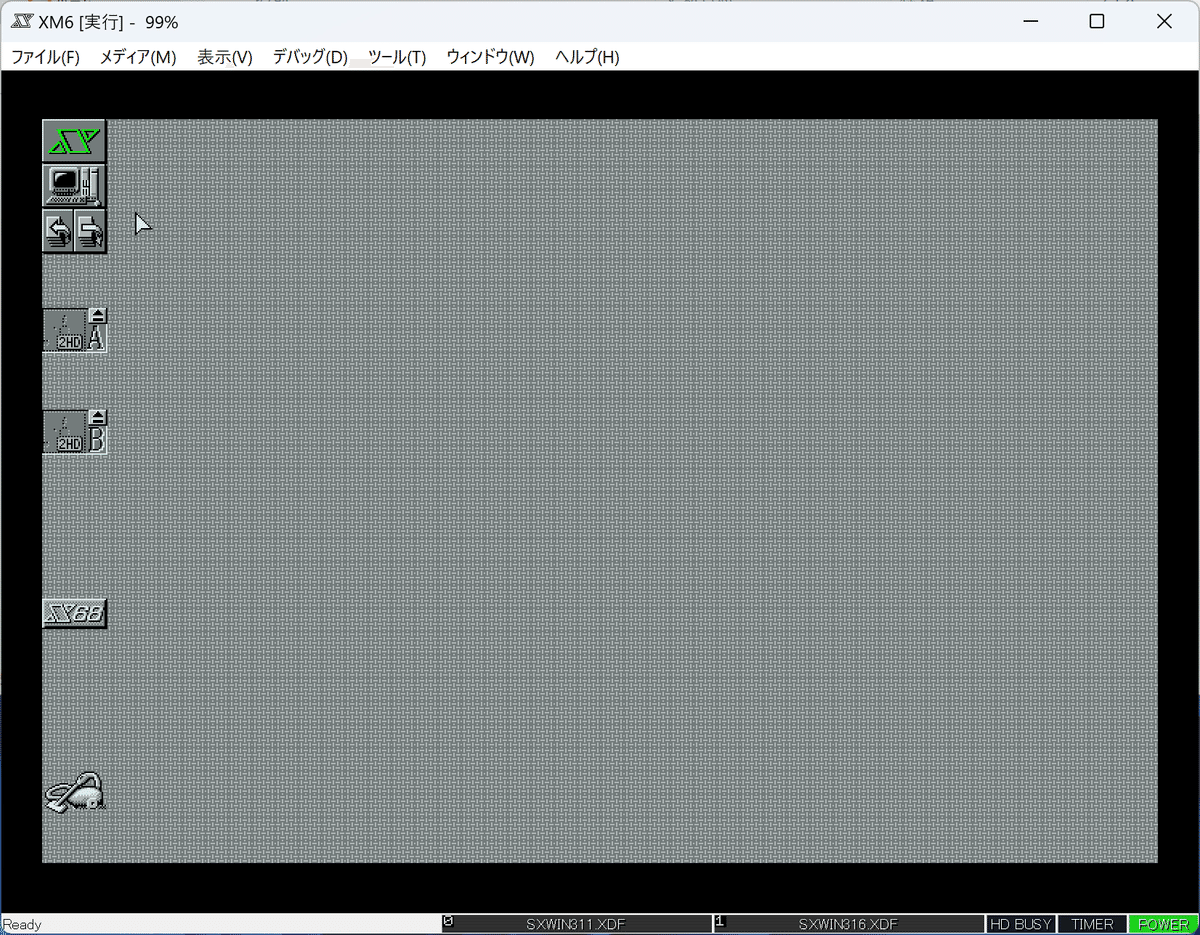
$${\fbox{F12}}$$でマウスをSX-WINDOWに切り替えます。
B:ドライブのフロッピーディスクアイコンをダブルクリックし、$${\fbox{インストーラ.x}}$$を起動します。
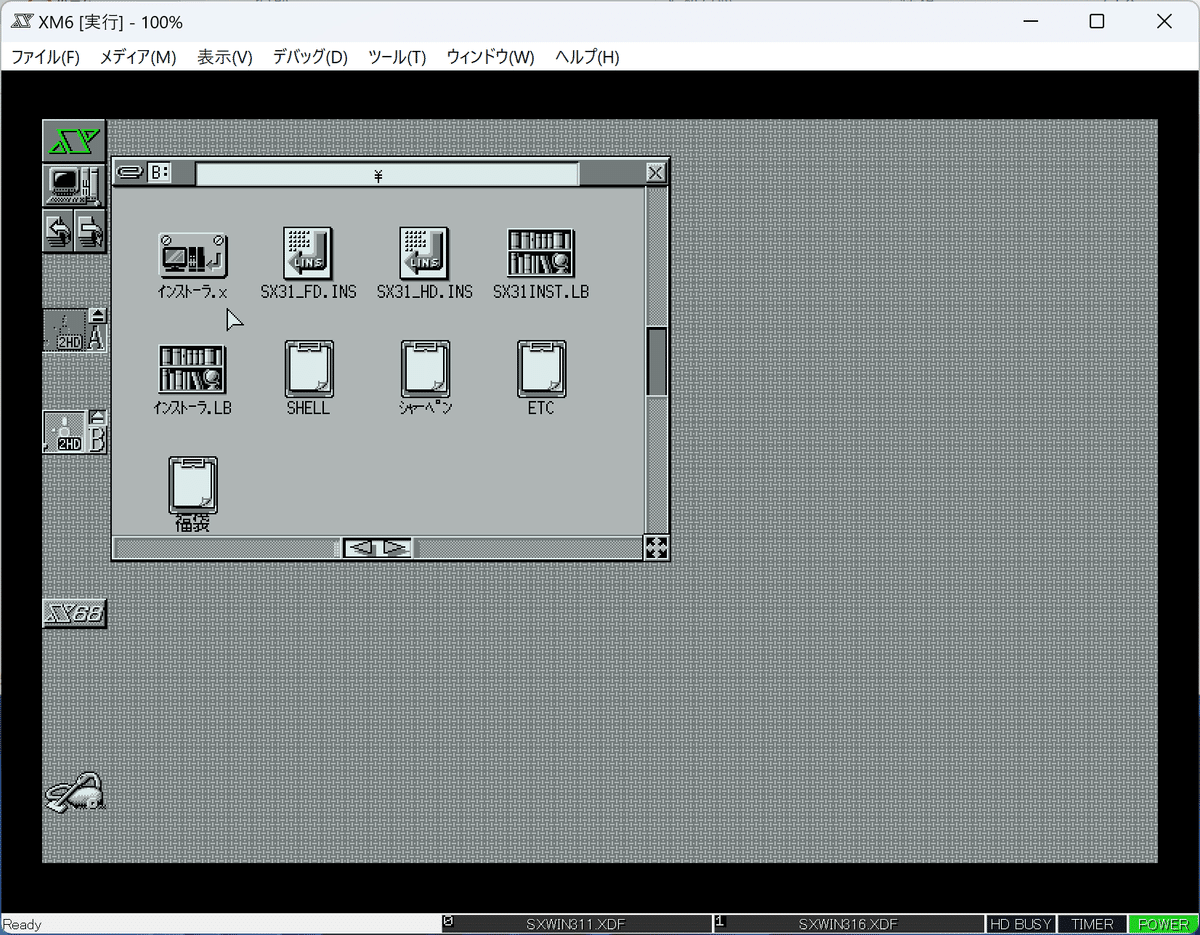
$${\fbox{X-WINDOW ver3.1 HDインストール}}$$を選択します。
$${\fbox{Human68k Ver3.0システム}}$$を選択し、$${\fbox{SX-WINDOW起動用バッチファイルの作成}}$$にチェックします。

$${\fbox{実行}}$$ボタンをクリックします。
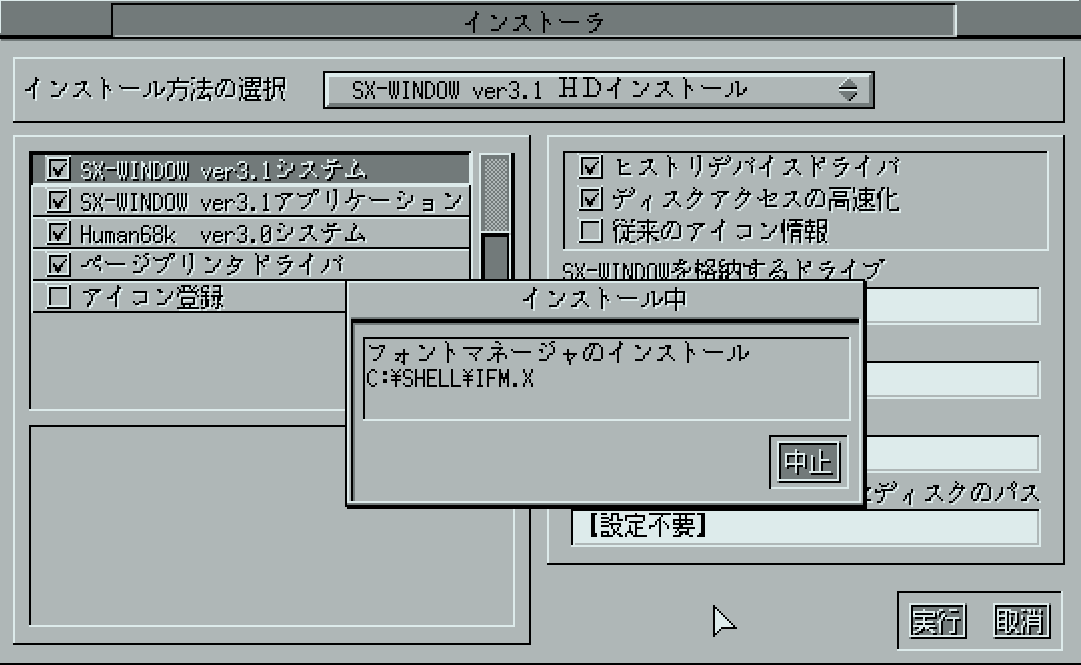
指示に従ってディスクイメージを入れ替えていきます。

辞書をインストール後、自動的にイジェクトされます。

0(A:),1(B:)ドライブアプリケーションディスクを入れます。

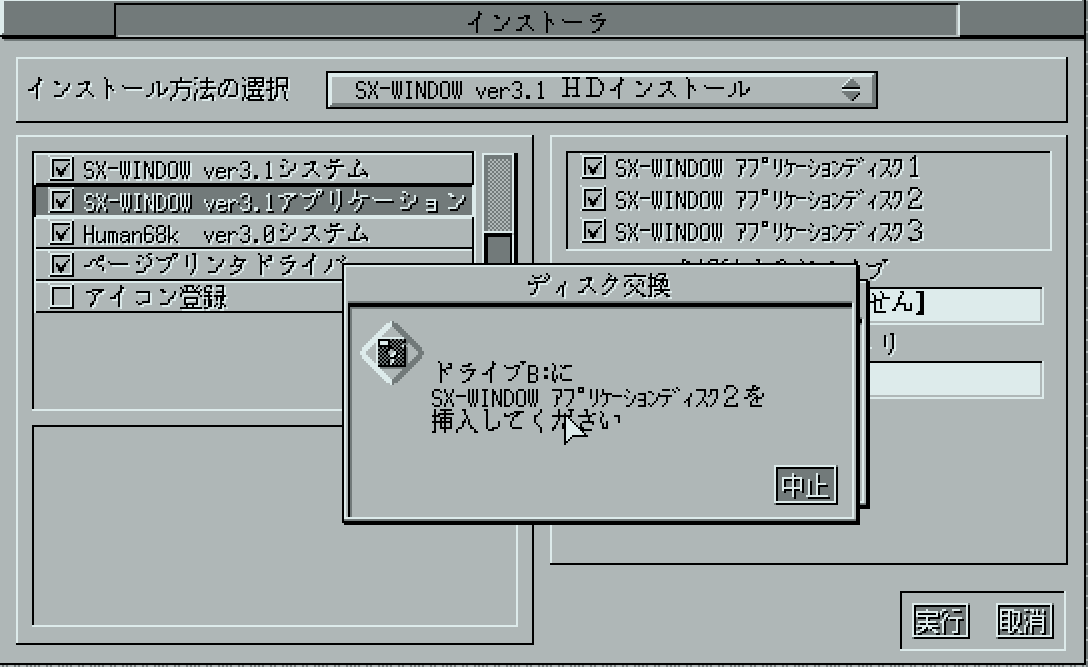
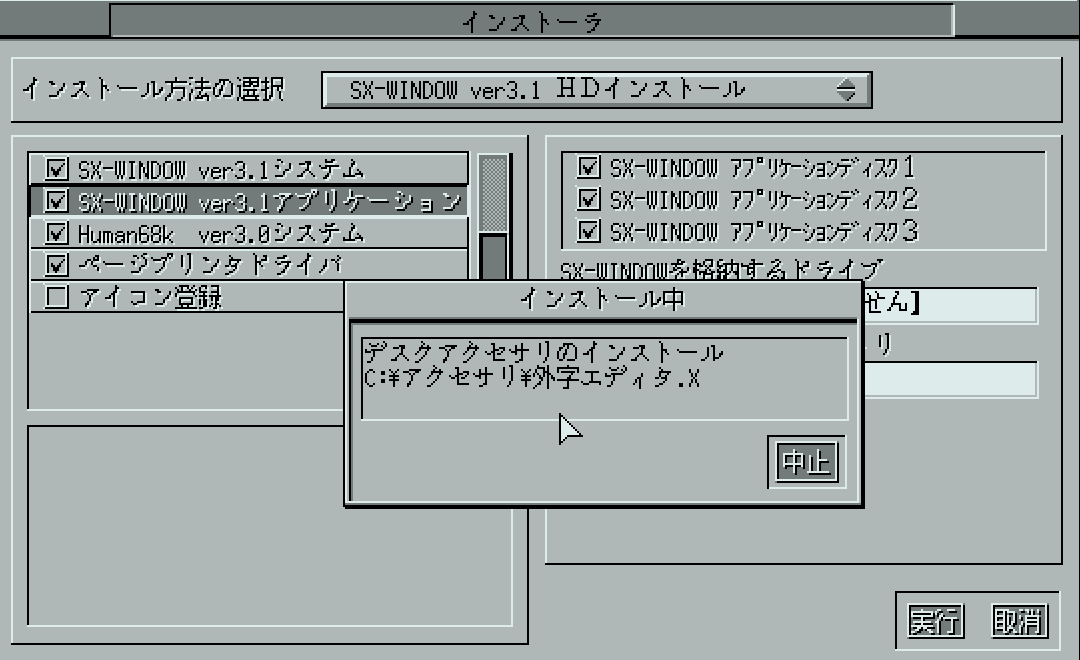
アプリケーションディスク3をいれます。
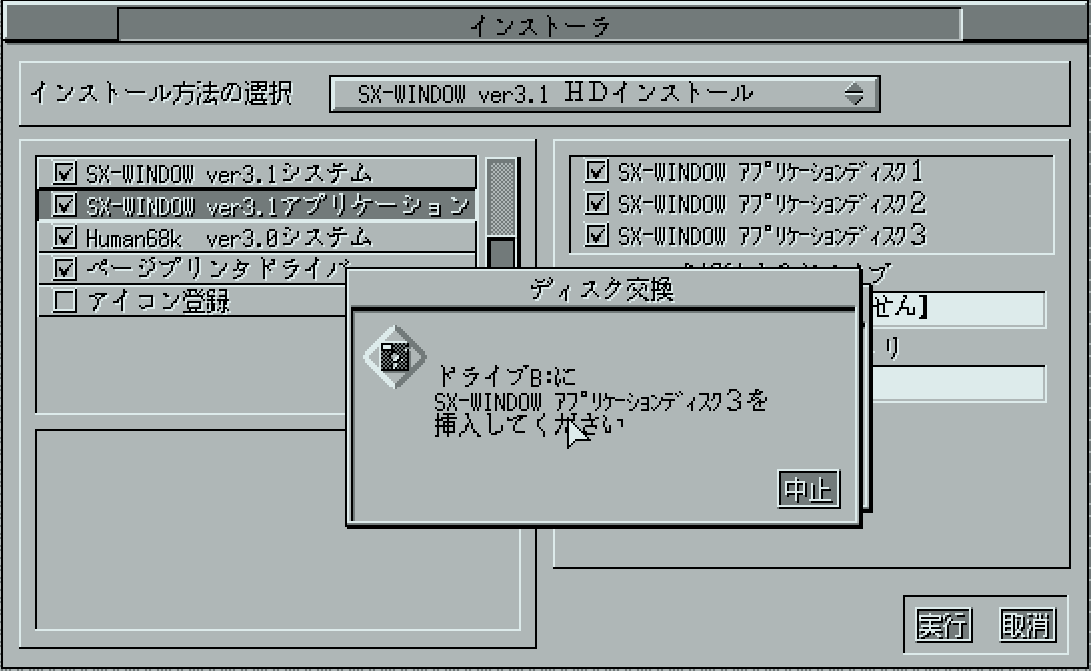

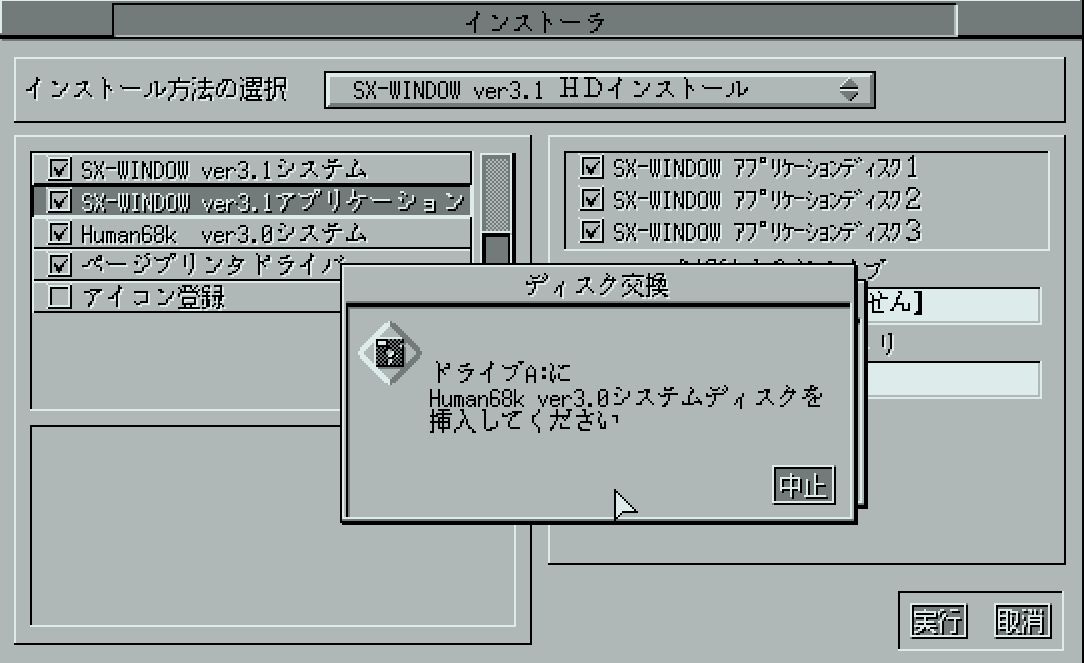
おわりまで指示に従ってください。
終了したら$${\fbox{取消}}$$ボタンで閉じてください。
Human68kの調整
起動します。
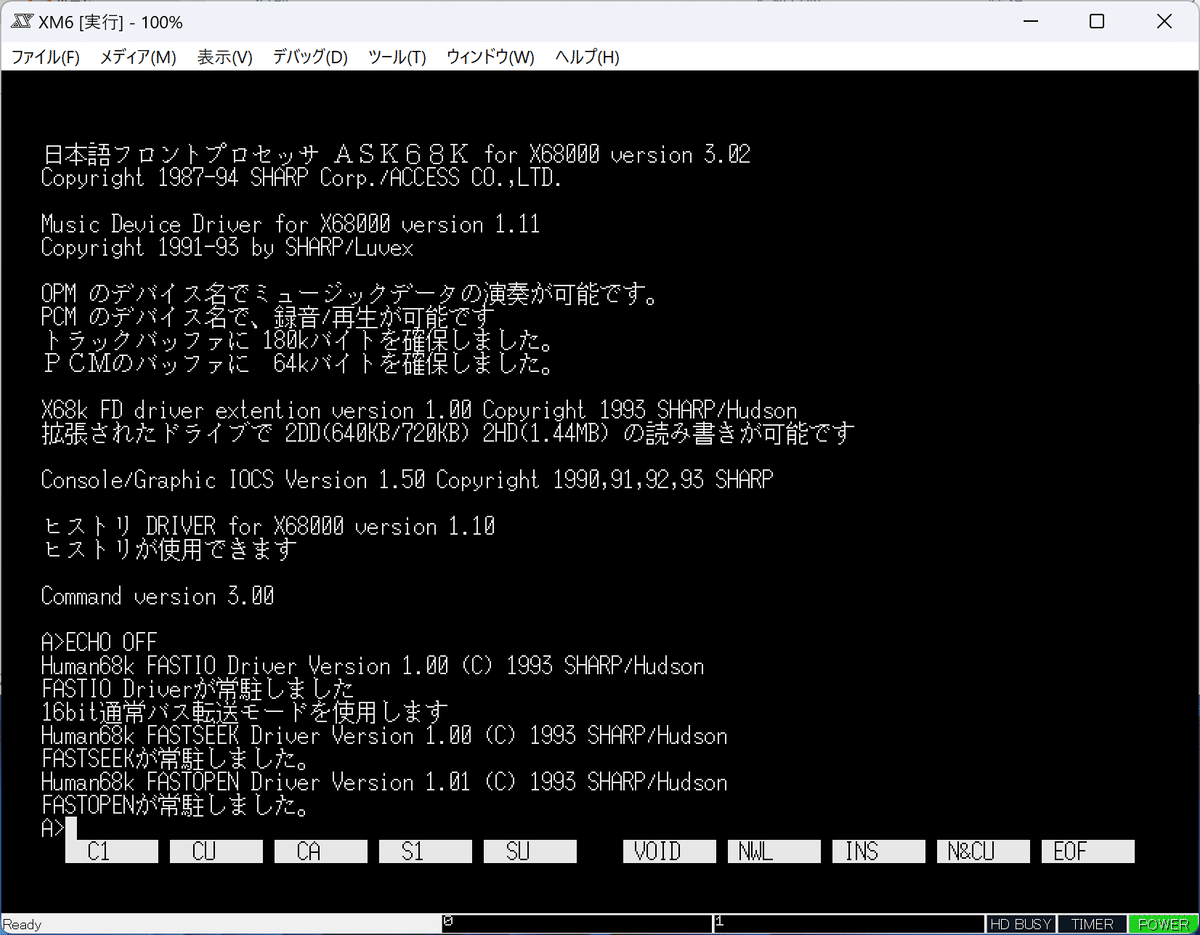
以前導入したKeyWitch.x,TwentyOne.xが起動されません。
バックアップしていたCONFIG.SYSとAUTOEXEC.BATを比較し、消えてしまった部分を反映させます。
CONFIG.SYSをインストール前と比較したところ、以下の部分に差分があります。
抜けている部分を補完してください。

CONFIG.SYSをインストール前と比較したところ、以下の部分に差分があります。
抜けている部分を補完してください。

CONFIG.SYS,AUTOEXEC.BATを調整後、再起動します。
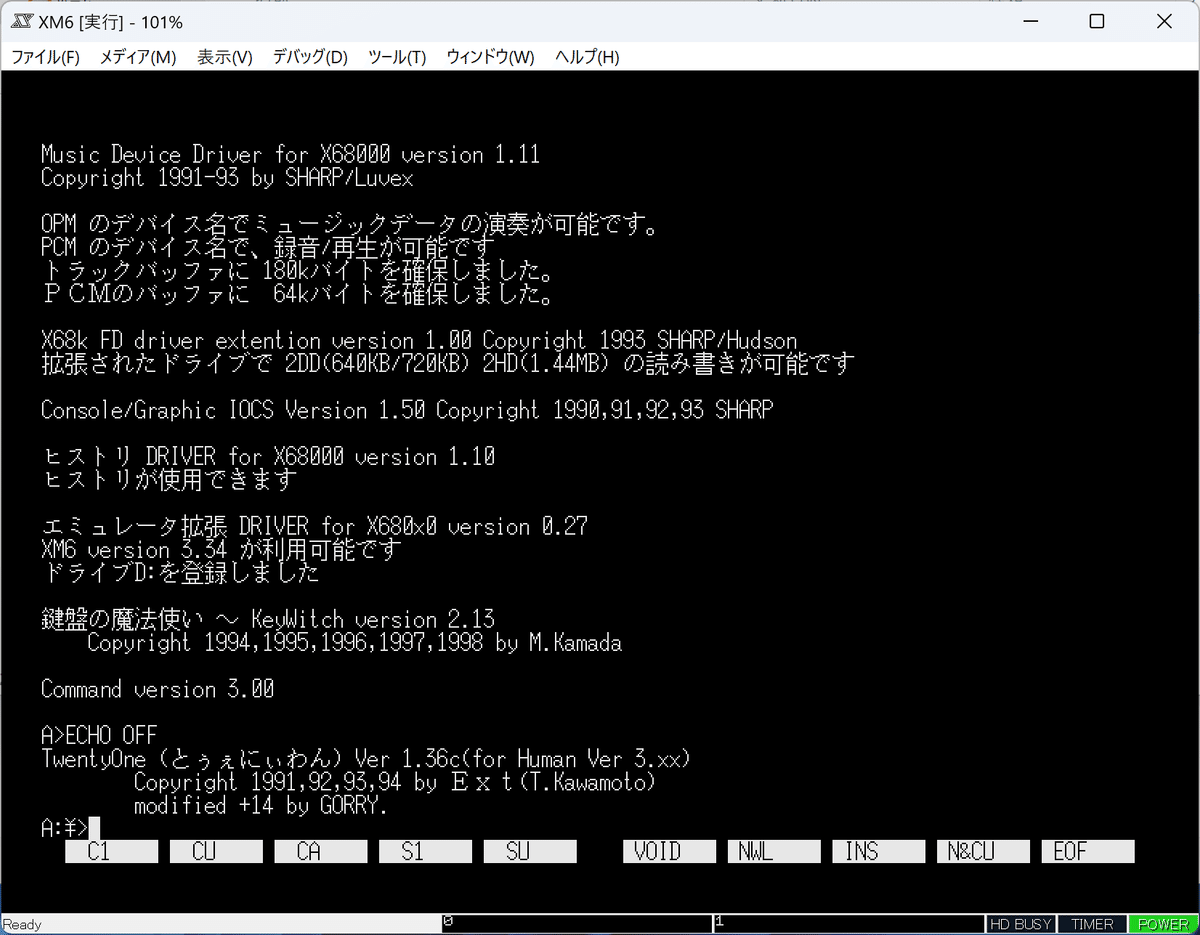
無事、Human68kで起動しました。
SX-WINDOWの起動、終了
起動
インストール時、起動バッチの作成を指定したので、SX.BATがあります。
sx[Enter]でSX-WINDOWが起動します。
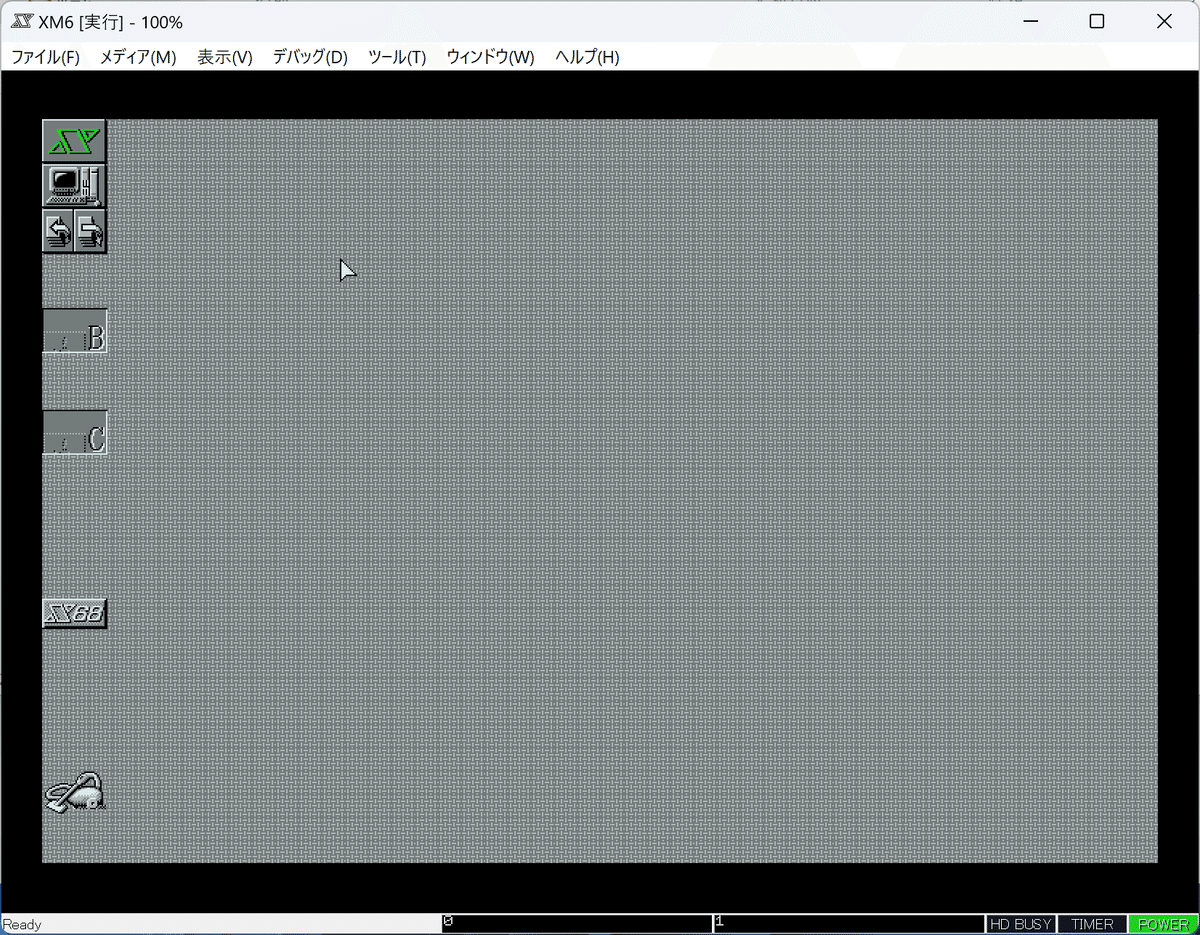
終了
緑色$${\fbox{X}}$$のアイコン上でマウス右クリックをします。
メニューが出ますので$${\fbox{終了}}$$を選んでください。
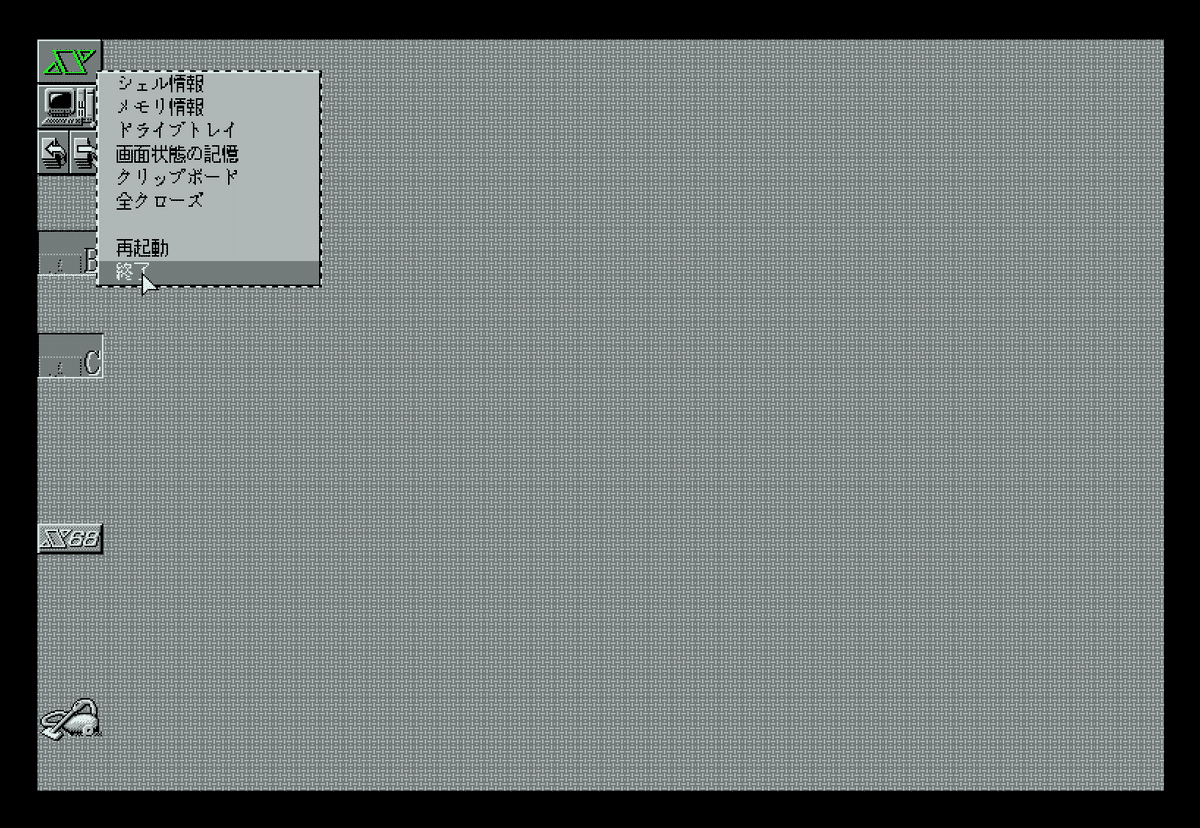
Human68kにもどります。

以上で、SX-WINDOWのセットアップ完了です。
これでVisual Shellと同様に、いつでもSX-WINDOWを起動できます。
